毎朝バタバタ仕事や子どもの登校登園の準備をしていると、いざiPhoneを使おうとしたときに、どこかにおき忘れて見つからずに困ったことありませんか?
また、片付けが苦手で家の中が散らかっていてiPhoneが行方不明になりやすい人もいるでしょう。
そうしたときに活躍するのがアップルウォッチです。
そこで、この記事では、アップルウォッチでiPhoneを探す方法について詳しく説明します。
 ゆう
ゆうこの記事は次のような人におすすめ!
置き忘れたアイフォンをすぐに見つけたい
片付けが苦手で家の中が散らかっている
アップルウォッチがあれば、iPhoneだけでなく、手持ちのMacBookやiPadなどのアップルデバイスも簡単に探すことができます。
アップルウォッチとは
アップルウォッチは、Apple社が開発した腕時計型デバイスです。
iPhoneと連携することにより、電話やメールなどさまざまな機能を使用できます。
そのほか、iPhoneと同様に様々なアプリを入れることができ、地図を見たり、設定しておいた電車の時刻を確認したり、音楽を聴いたりするなど、様々なことができます。
また、ヘルスケアに力を入れていて、睡眠やワークアウトなどを管理できるなど健康の維持にも役立ちます。
アップルウォッチの中ではコスパに優れているものとしてSEがおすすめです。SEの紹介として次の記事を参考にしてください。
自宅でアップルウォッチを使ってiPhoneを探す方法
まずは、自宅でどこかに置き忘れてしまったiPhoneを探す方法についてです。
実施の手順は非常にシンプルです。
- アップルウォッチでiPhoneのサウンドを再生する
- 音を頼りに探し出す



1→2の手順でiPhoneを探し出してみましょう。
iPhoneのサウンドを再生する
「あれ、iPhoneどこいった!」すぐにiPhoneを探しましょう。
腕につけているアップルウォッチのクラウンをカチッと押し込み、「デバイスを探す」をタップします。
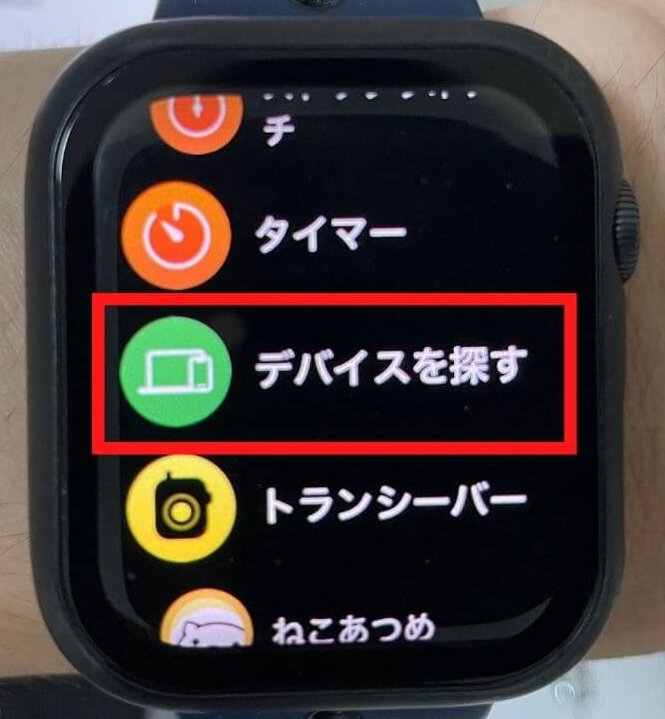
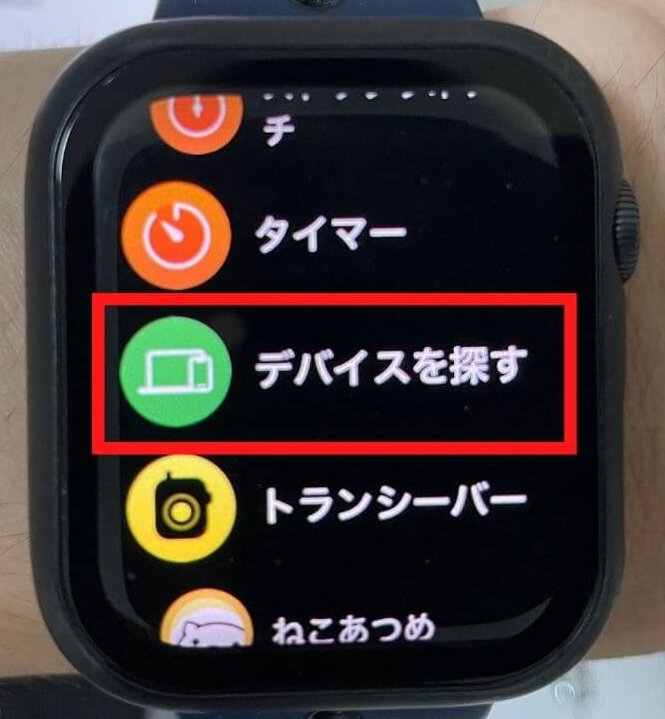
iPhoneで共有しているデバイス一覧が表示されるので、その中から探したいiPhoneを選んでタップします。
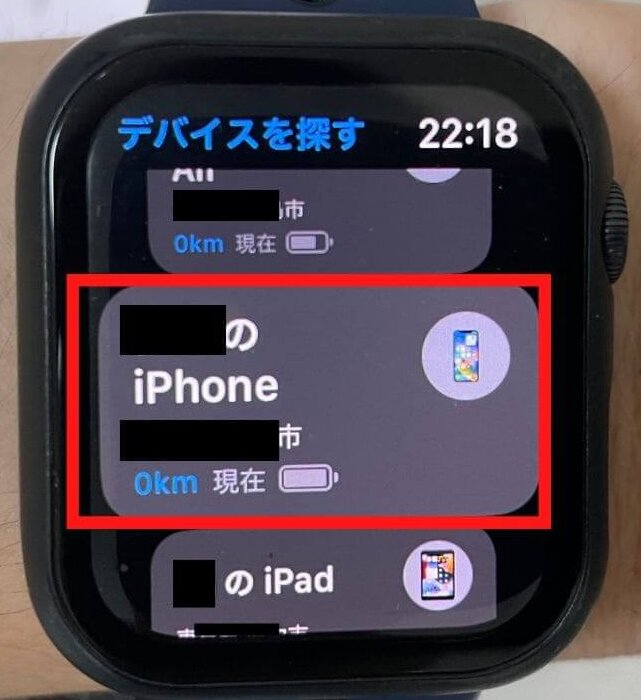
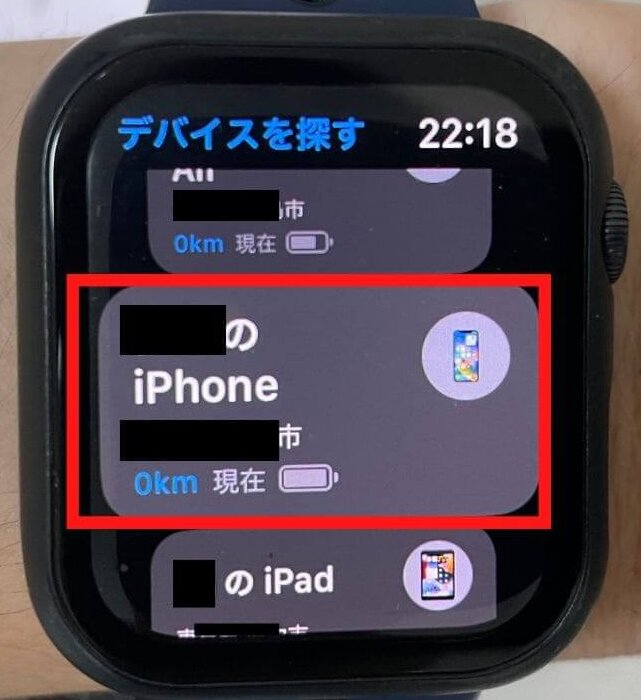
クラウンをコロコロ動かして画面を下にスクロールし、「サウンドを再生」をタップします。


すると、iPhone本体からサウンドが流れ出します。
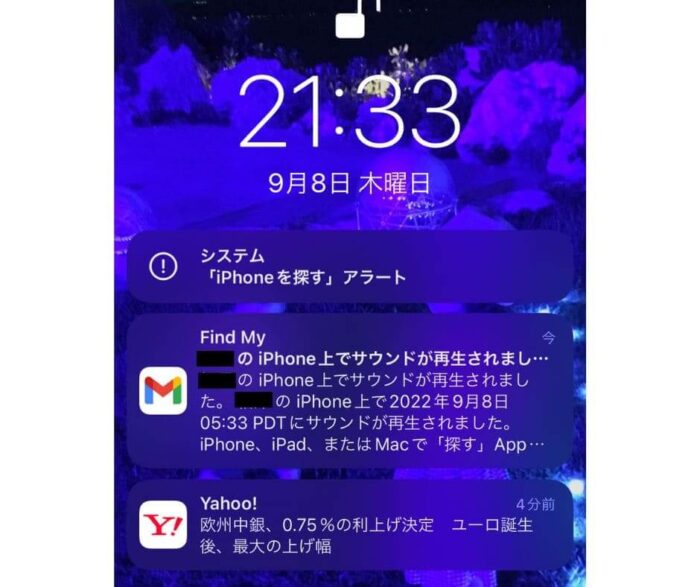
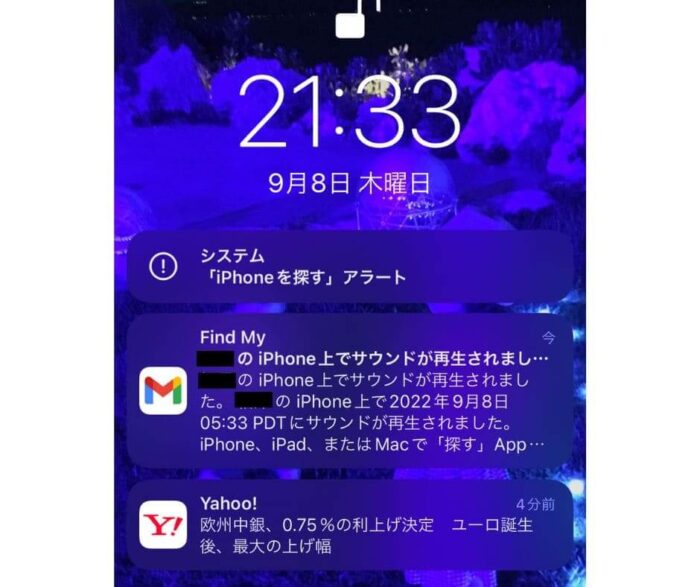
音を頼りに探し出す
iPhoneからの音は、アップルウォッチかiPhoneのどちらかで操作しなければ止められません。
音を頼りに、リビングや洗面台やベッド周りなど探してみましょう。
朝の忙しい時間にどこかに置き忘れるときは、大抵の場合思わぬところにあるものです。
そうしたときこそ、iPhoneが音を出してくれると見つけやすくなります。



枕の下とか布団の中においていると、音だけが頼りになります!
外でアップルウォッチを使ってiPhoneを探す方法
次に、万が一外でiPhoneを置いてきてしまったときに探す方法についてです。
自宅の中では音を頼りに探し出しましたが、外に置き忘れたとなるとどこにあるのか分かりませんし、音を出しても聞こえるとは限りません。
そこで、アップルウォッチで「どこにあるのか」を地図で探すことができます。
- アップルウォッチで経路を確認する
- 地図を頼りに探し出す



1→2の手順でiPhoneを探し出してみましょう。
デバイスへの経路を確認する
途中までは「サウンドを再生する」と同じです。
まずは、アップルウォッチのクラウンを押し込み、「デバイスを探す」をタップします。
iPhoneで共有しているデバイス一覧が表示されるので、その中から自分のiPhoneを見つけてタップします。
クラウンをコロコロ動かして画面を下にスクロールし、「経路」をタップします。
いくつか候補経路を選択することができるので、その中から一つ選んでタップします。


地図を頼りに探し出す
アップルウォッチの画像とSiriの音声でiPhoneまで案内してくれます。
ただし、大まかな位置しか教えてもらえないので、自分の記憶を頼りに探さなければなりません。
アップルウォッチのGPSモデルだと、Wi-Fiがないところでは探すことができません。外に起き忘れがちの人ならば、セルラーモデルを購入することをお勧めします。
iPhoneを紛失としてマークする
もしもiPhoneを紛失してしまったら、それを拾った人に勝手に操作されないように、アップルウォッチで操作することができます。
これまでと同様に「デバイスを探す」から「紛失モード」をタップしてオンにします。


すると、紛失したiPhoneは次のような状態になります。
確認のメールがApple IDのメールアドレスに送信されます。
そのデバイスが紛失中であるというメッセージと、あなたに連絡するための方法がデバイスのロック画面に表示されます。
メッセージや通知の受信時やアラームの作動時に、デバイスで通知が表示されたり音が鳴ったりすることはありません。電話やFaceTime通話に出ることはできます。
デバイスのApple Payは無効になります。Apple Pay、学生証、エクスプレスカードに設定されたクレジットカードまたはデビットカードはデバイスから削除されます。クレジットカード、デビットカード、学生証は削除されます(デバイスがオフラインの場合でも)。エクスプレスカードは、次にデバイスがオンラインになったときに削除されます。
Apple Watchユーザガイドから引用
おすすめのアップルウォッチ
最後に、アップルウォッチの「デバイスを探す」を活用するためにおすすめの機種を紹介します。
どの種類であっても「デバイスを探す」を使用することはできますが、高性能高機能を求める必要がなければ、Apple Watch SEがおすすめです。
Apple Storeで買える一番安価なシリーズですが、デバイスを探せるのは当然のこと、通常で使用するにあたっては全く遜色ない性能です。



自宅内だけで活用したいなら「GPSモデル」でも問題ありませんが、外出先で探したいなら「セルラーモデル」を購入しましょう。
まとめ
今回は、アップルウォッチでiPhoneを探す方法について説明しました。
アップルウォッチのサウンド再生や経路の確認を活用して、どこかに置き忘れているiPhoneを見つけ出してください。
ご相談やご質問がある場合は、こちらにご連絡ください。
最後までお読みいただきありがとうございました。


